Accueil > Télécopieur > Envoyer une télécopie > Envoyer une télécopie depuis votre appareil Brother
Envoyer une télécopie depuis votre appareil Brother
MFC-J1010DW/MFC-J1012DW
- Chargez votre document dans le chargeur automatique de documents ou placez-le sur la vitre du scanner.
- Appuyez sur
 (TÉLÉCOPIER). L'écran ACL affiche :
(TÉLÉCOPIER). L'écran ACL affiche :
- Entrez le numéro de télécopieur de l'une des manières suivantes :
- Pavé numérique (composez le numéro de télécopieur manuellement.)
Appuyez sur tous les chiffres du numéro à l'aide du pavé numérique.
- Recomposer (Permet de recomposer le dernier numéro appelé.)
Appuyez sur Recomp/Pause.
- Appel sortant (Permet de sélectionner un numéro dans l'historique des appels sortants.)
Appuyez sur
 ou
ou  pour sélectionner l’élément suivant :
pour sélectionner l’élément suivant : - Sélectionnez [Hist appels]. Appuyez sur OK.
- Sélectionnez [Appel sortant]. Appuyez sur OK.
- Sélectionnez le numéro souhaité, puis appuyez sur OK.
- Appuyez sur
 pour sélectionner [Appliquer].
pour sélectionner [Appliquer].
- Identification de la ligne appelante (Permet de sélectionner un numéro dans l'historique des identifications de la ligne appelante.)
Appuyez sur
 ou
ou  pour sélectionner l’élément suivant :
pour sélectionner l’élément suivant : - Sélectionnez [Hist appels]. Appuyez sur OK.
- Sélectionnez [Hist Ident app.]. Appuyez sur OK.
- Sélectionnez le numéro souhaité, puis appuyez sur OK.
- Appuyez sur
 pour sélectionner [Appliquer].
pour sélectionner [Appliquer].
- [Carnet d'adr.] (Permet de sélectionner un numéro dans le carnet d'adresses.)
Appuyez sur
 ou
ou  pour sélectionner l’élément suivant :
pour sélectionner l’élément suivant : - Sélectionnez [Carnet d'adr.]. Appuyez sur OK.
- Sélectionnez [Recherche]. Appuyez sur OK.
- Effectuez l’une des opérations suivantes :
- Entrez le numéro abrégé à deux chiffres à l'aide du pavé numérique.
- Sélectionnez un numéro dans la liste comme suit :
- Sélectionnez [Ordre alphabétique] ou [Ordre numérique]. Appuyez sur OK.
- Sélectionnez le numéro souhaité. Appuyez sur OK.
- Appuyez sur
 pour sélectionner [Appliquer].
pour sélectionner [Appliquer].
- Pour modifier les paramètres de télécopie, appuyez sur
 ou
ou  pour sélectionner le paramètre à modifier, puis appuyez sur OK.
pour sélectionner le paramètre à modifier, puis appuyez sur OK. - Lorsque vous avez terminé, appuyez sur Mono Marche ou Couleur Marche.
- Effectuez l’une des opérations suivantes :
- Si vous utilisez le chargeur automatique de documents, l'appareil numérise le document et commence à l'envoyer.
- Si vous utilisez la vitre du scanner et que vous avez appuyé sur Mono Marche, l'appareil commence à numériser la première page.
Allez à l'étape suivante.
Si vous utilisez la vitre du scanner et que vous avez appuyé sur Couleur Marche, l'écran ACL vous demande si vous souhaitez envoyer une télécopie couleur.
Appuyez sur
 pour confirmer. L'appareil se met à composer le numéro, puis envoie le document.
pour confirmer. L'appareil se met à composer le numéro, puis envoie le document.
- Lorsque l'écran ACL affiche [Page suivante?], effectuez l'une des opérations suivantes :
- Appuyez sur
 pour numériser une autre page. Placez la page suivante sur la vitre du scanner, puis appuyez sur
pour numériser une autre page. Placez la page suivante sur la vitre du scanner, puis appuyez sur  . L'appareil lance la numérisation de la page.
. L'appareil lance la numérisation de la page. Répétez cette étape pour chaque page supplémentaire.
- Appuyez sur
 pour envoyer la télécopie une fois que vous avez fini de numériser les pages. L’appareil commence l'envoi du document.
pour envoyer la télécopie une fois que vous avez fini de numériser les pages. L’appareil commence l'envoi du document.
MFC-J1170DW
- Chargez votre document dans le chargeur automatique de documents ou placez-le sur la vitre du scanner.
- Appuyez sur
 [Fax].
[Fax].  Si [Aperçu Télécop] est réglé sur [Activ], appuyez sur
Si [Aperçu Télécop] est réglé sur [Activ], appuyez sur . L'écran tactile affiche :
. L'écran tactile affiche :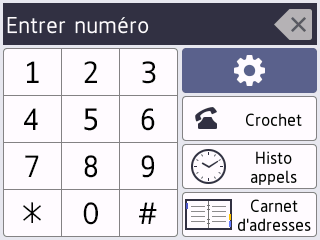
- Entrez le numéro de télécopieur de l'une des manières suivantes :
- Pavé numérique (composez le numéro de télécopieur manuellement.)
Appuyez sur tous les chiffres du numéro à l'aide de l'écran tactile.
- Historique des appels
Appuyez sur [Histo appels].
Appuyez sur [Recomp], [Appel sortant] ou [Hist Ident app.].
Si vous sélectionnez [Appel sortant] ou [Hist Ident app.], sélectionnez le numéro souhaité, puis appuyez sur [Appliquer].
- Carnet d'adresses
Appuyez sur [Carnet d'adresses].
Effectuez l’une des opérations suivantes :
- Sélectionnez le numéro souhaité, puis appuyez sur [Appliquer].
- Appuyez sur
 , puis entrez la première lettre du nom et appuyez sur [OK]. Appuyez sur le nom à appeler. Si le nom comporte deux numéros, appuyez sur le numéro souhaité. Appuyez sur [Appliquer].
, puis entrez la première lettre du nom et appuyez sur [OK]. Appuyez sur le nom à appeler. Si le nom comporte deux numéros, appuyez sur le numéro souhaité. Appuyez sur [Appliquer].
- Pour modifier les paramètres de télécopie, appuyez sur
 [Options]. Lorsque vous avez terminé, appuyez sur [OK].
[Options]. Lorsque vous avez terminé, appuyez sur [OK]. - Appuyez sur [Démarr. télécopie].
- Si vous utilisez le chargeur automatique de documents, l'appareil numérise le document et commence à l'envoyer.
- Si vous utilisez la vitre du scanner et que vous avez sélectionné [Noir] dans [Réglage couleur], l'appareil commence à numériser la première page.
Allez à l'étape suivante.
Si vous utilisez la vitre du scanner et que vous avez sélectionné [Couleur] dans [Réglage couleur], l'écran tactile demande si vous souhaitez envoyer une télécopie couleur.
Appuyez sur [Oui Téléc coul.] pour confirmer. L'appareil se met à composer le numéro, puis envoie le document.
- Lorsque le message [Page suivante?] s'affiche sur l'écran tactile, effectuez l'une des opérations suivantes :
- Appuyez sur [Non] une fois que vous avez fini de numériser les pages. L'appareil se met à envoyer le document.
- Appuyez sur [Oui] pour numériser une autre page. Placez la page suivante sur la vitre du scanner et appuyez sur [OK]. L’appareil commence à numériser la page.
Répétez cette étape pour chaque page supplémentaire.



